時間:2019-12-16 來源:互聯網 瀏覽量:
華為的“多屏協同”功能適用於近期上市的華為Matebook和榮耀Magicbook筆記本,以及部分搭載了EMUI 10.0係統或者MagicUI 3.0及以後係統版本的華為、榮耀手機。該功能的使用方法也十分簡單,隻需要打開筆記本自帶的“電腦管家”,然後通過NFC碰觸,或者手機瀏覽器掃描二維碼的方式,即可將手機和筆記本聯係起來。

以剛剛上市的榮耀V30 Pro和榮耀Magicbook 2019為例,二者通過“多屏協同”功能建立連接之後,筆記本的屏幕上即可顯示手機的屏幕內容。與此同時,使用筆記本的鼠標和鍵盤滑動筆記本中的手機屏幕,即可實現對手機的控製。
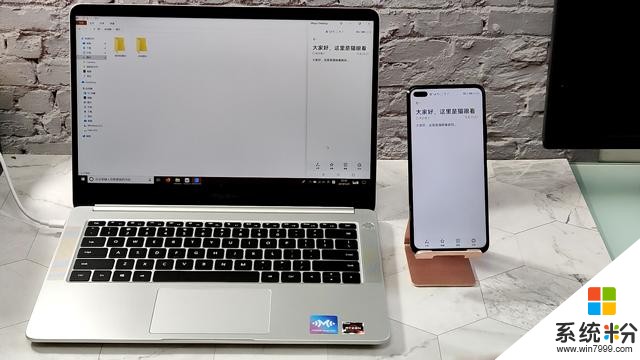
這樣一來,如果想要編輯手機中的文檔,就不需要將文檔從手機導到筆記本,編輯好之後再倒回手機這麼麻煩了。開啟“多屏協同”之後,直接在筆記本上即可完成對手機內文檔的編輯操作。
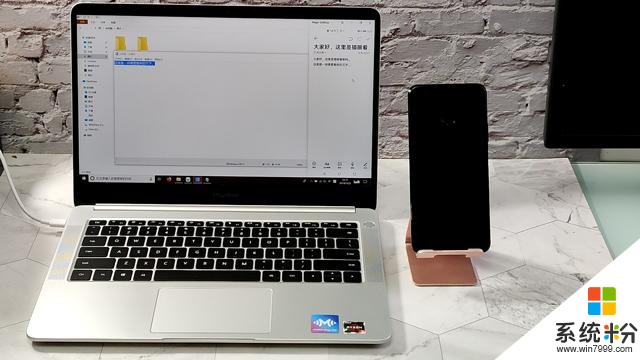
通過筆記本編輯手機內的文檔時,也支持常用的快捷鍵操作,比如使用Ctrl+C和Ctrl+V即可將筆記本內複製的文字,直接粘貼到手機內的文檔中,反過來亦可。
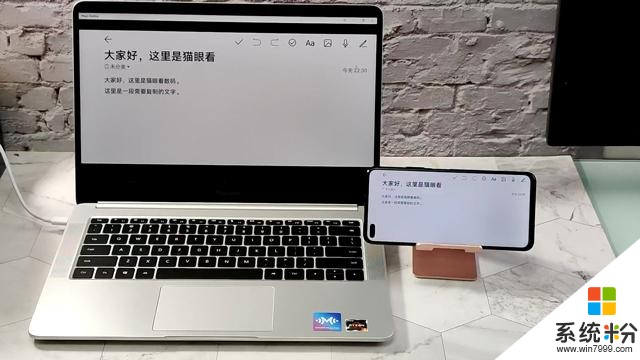
如果覺得豎向的手機窗口太小,也可以在編輯時將手機橫放,這樣一來窗口就會自動變成全屏模式,編輯時就和在筆記本上使用Word文檔沒有太大區別了。
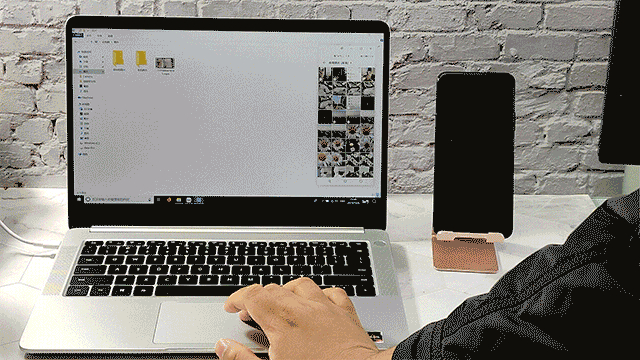
華為的“多屏協同”還支持照片、視頻等文件的複製和拷貝。如上圖所示,當需要將手機相冊中的照片導入到筆記本當中時,隻需要用鼠標長按照片,然後拖動到筆記本的文件夾內即可。該功能也支持多選操作,一次性導入多張照片或者視頻。
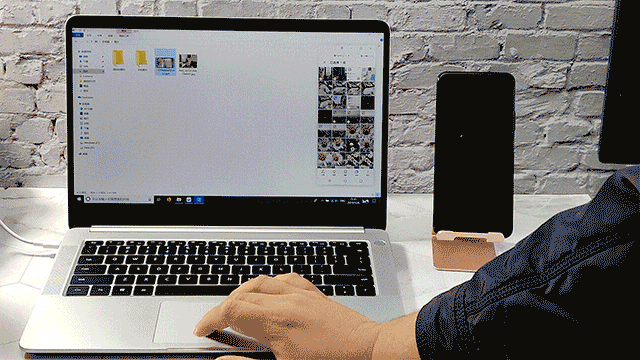
相反,如果需要將筆記本硬盤中的照片或者視頻導入到手機裏,也隻需要通過拖動的方式,將文件拖到手機相冊裏就可以了。
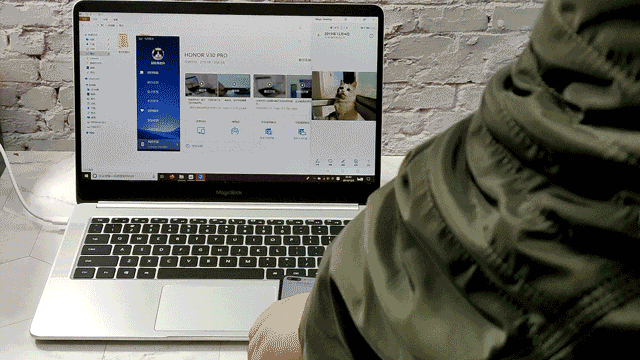
還有一個比較簡單的辦法就是利用“一碰即傳”功能,用手機的NFC區域碰觸筆記本托盤上的NFC貼紙,直接將手機屏幕中顯示的照片傳遞到筆記本屏幕上顯示。
值得一提的是,榮耀V30 Pro和榮耀Magicbook 2019通過“多屏協同”功能建立連接之後,手機中的圖片、視頻可以直接在筆記本屏幕上播放。而且在播放期間手機可以處於鎖屏狀態,以節省電量。這樣一來,在需要用到向多人演示圖片、文檔、視頻演示的辦公場景下,使用“多屏協同”功能就可以大大提高演示效率。

總的來說,榮耀V30 Pro利用華為的“多屏協同”功能,完全可以進行一些簡單的文檔編輯等工作,日常辦公也會更加簡單輕鬆,至少在需要輸入長段文字的時候不用在手機屏幕上一個字一個字的敲了, 用筆記本鍵盤的輸入效率肯定會更高。而且由於手機屏幕可以在筆記本上顯示,在使用微信、QQ辦公的時候也會更加方便,用來玩一些隻需要簡單操作的手遊也是沒有太大問題的。

比較遺憾的是,目前“多屏協同”功能隻適用於華為Matebook和榮耀Magicbook部分比較新的型號,以及華為、榮耀這兩年的旗艦手機,比如華為Mate 20係列、Mate 30係列、P30係列,榮耀V20係列、榮耀20係列,榮耀V30係列等。如果未來華為能夠將該功能開放,適配第三方的筆記本電腦和PC,那麼對於華為、榮耀手機的用戶來說就更加方便了。